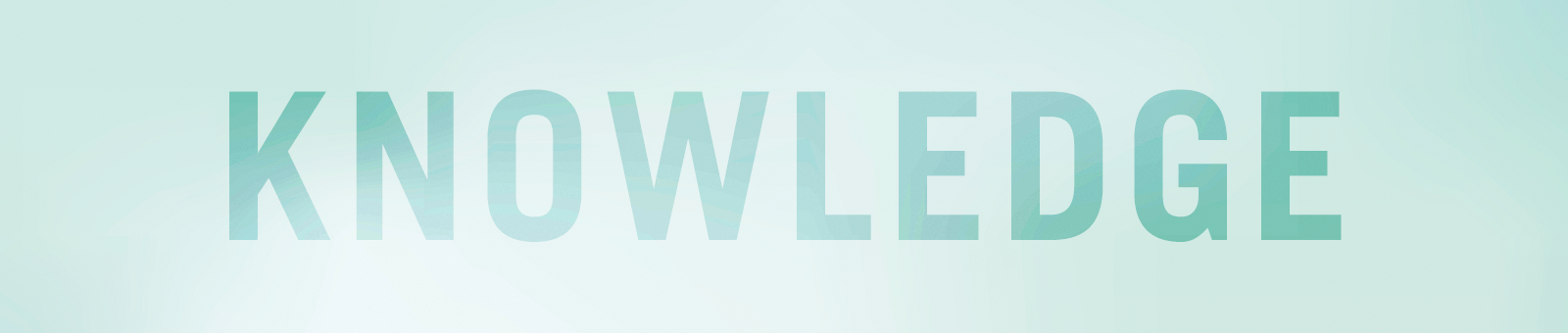具体的な課題解決の事例をご紹介します
About our service and solution
2023.11.28.Tue
【エアワーク操作マニュアル】アカウント作成や初期設定から公開までの方法を詳しく解説します
 Airワーク採用管理は、求人サイトを簡単に作成・運用できるサービスです。このページでは、Airワーク採用管理の初期設定についてご紹介します。
Airワーク採用管理は、求人サイトを簡単に作成・運用できるサービスです。このページでは、Airワーク採用管理の初期設定についてご紹介します。
続々と掲載効果、出ています!「Indeed PLUS」が新登場
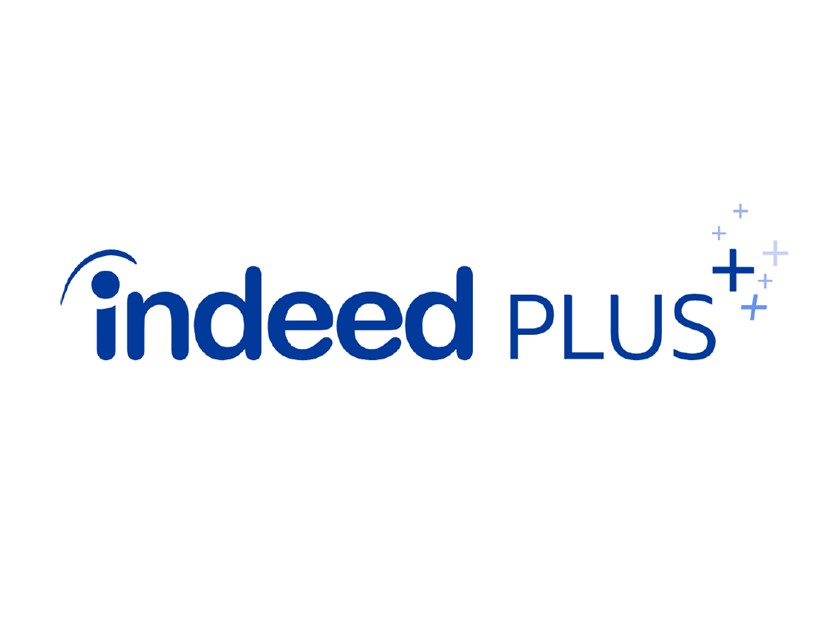
Indeed PLUSを利用すると、「募集したい時に最短1日で掲載」「面倒な打ち合わせをしなくても掲載」「掲載中も何度でも原稿修正」が可能に!
アカウントの作成
Airワーク採用管理のアカウントを登録するためには、ログインIDにも使用するメールアドレスが必須となっています。また、既に開設済みのAirワーク採用管理に使用しているメールアドレスは使えませんのでご注意ください。
まずは、Airワーク採用管理にアカウント作成しましょう。以下の手順に従ってください。
1.Airワーク採用管理の紹介ページを開く
インターネット上で「Airワーク採用管理」を検索し、Airワーク採用管理の紹介ページを開きます。※URL:https://ats.joboplite.jp
2.アカウント情報を入力する
a. 「メールアドレス」「パスワード」を入力します。※パスワードは、以下の条件で設定してください。
・アルファベット (A ~ Z、a ~ z) を使用
・数字 (0 ~ 9) を使用
・記号 (@!#$%&/_- 等 ) を使用
・全体で 8 文字以上 20 文字以内
b. 「同意して無料で始める」をクリックしてください。
3.認証メールを確認する
登録したメールアドレス宛に認証メールが送付されます。受領したメールの本文に記載された URLをクリックしてください。「ログイン」画面が開き、アカウントの作成が完了します。※メール受信制限機能をご利用の場合は、「no-reply@joboplite.jp」からのメールを受け取れるように設定をお願いします。
4.ログインする
先程の手順2で登録した「メールアドレス」と「パスワード」を入力し、ログインボタンをクリックしてください。※ログイン ID(メールアドレス)をブラウザに保存し、今後の入力をしないようにする場合は「ログイン ID を保存する」にチェックを入れてください。「ログイン」をクリックしてください。
アクシアエージェンシーでは、専任スタッフによるAirワークサポートデスクを開設しています。
●エアワークの操作方法
●バージョンアップの方法
●ホームページ・コンテンツの作成代行
など、エアワーク活用に向けたお手伝いが可能ですので、サポートをご希望のお客様はぜひお気軽にお電話ください。
会社情報の登録
Airワーク採用管理を利用するためには、まず会社情報を登録する必要があります。会社情報は、求人サイトのフッターに表示される情報です。会社情報を登録するには、以下の手順に従ってください。
なお、会社情報は管理画面よりいつでも修正が可能ですので、Airワーク採用管理を開設後は必要情報だけでも入力しておくことをおすすめします。
会社情報を登録する
Airワーク採用管理を開設後、はじめてログインした画面に表示される画面、登録後の場合は「各種設定」より「会社情報」の右にある「編集」より編集ができます。・会社名:会社の正式名称を入力してください
・会社ロゴ:会社のロゴ画像をアップロードしてください。ロゴ画像は、求人サイトのヘッダーに表示されます。
・会社概要:会社の事業内容や特徴などを簡単に紹介してください。
・住所:会社の所在地を入力してください。
・電話番号:会社の連絡先となる電話番号を入力してください。
・メールアドレス:会社の連絡先となるメールアドレスを入力してください。
・URL:会社の公式サイトのURLを入力してください。
全ての項目を入力したら、「保存する」ボタンをクリックしてください。
会社情報が登録されました。設定画面に戻るか、トップページに戻ることができます。
以上が、会社情報の登録方法です。
会社情報は、求人サイトの信頼性や魅力を高める重要な要素ですので、できるだけ詳しく正確に入力してください。
デザインテーマの選択
Airワーク採用管理では、求人サイトのデザインテーマを自由に選択することができます。デザインテーマは、求人サイトの見た目や雰囲気を決める要素です。デザインテーマを選択するには、以下の手順に従ってください。
デザインテーマを選択する
1.Airワーク採用管理のトップページにアクセスし、ログインしてください。2.トップページの右上にある「設定」ボタンをクリックしてください。
3.設定画面が表示されます。「デザインテーマ」タブをクリックしてください。
4.デザインテーマ選択画面が表示されます。好きなデザインテーマを選択してください。
デザインテーマには、以下のようなものがあります。
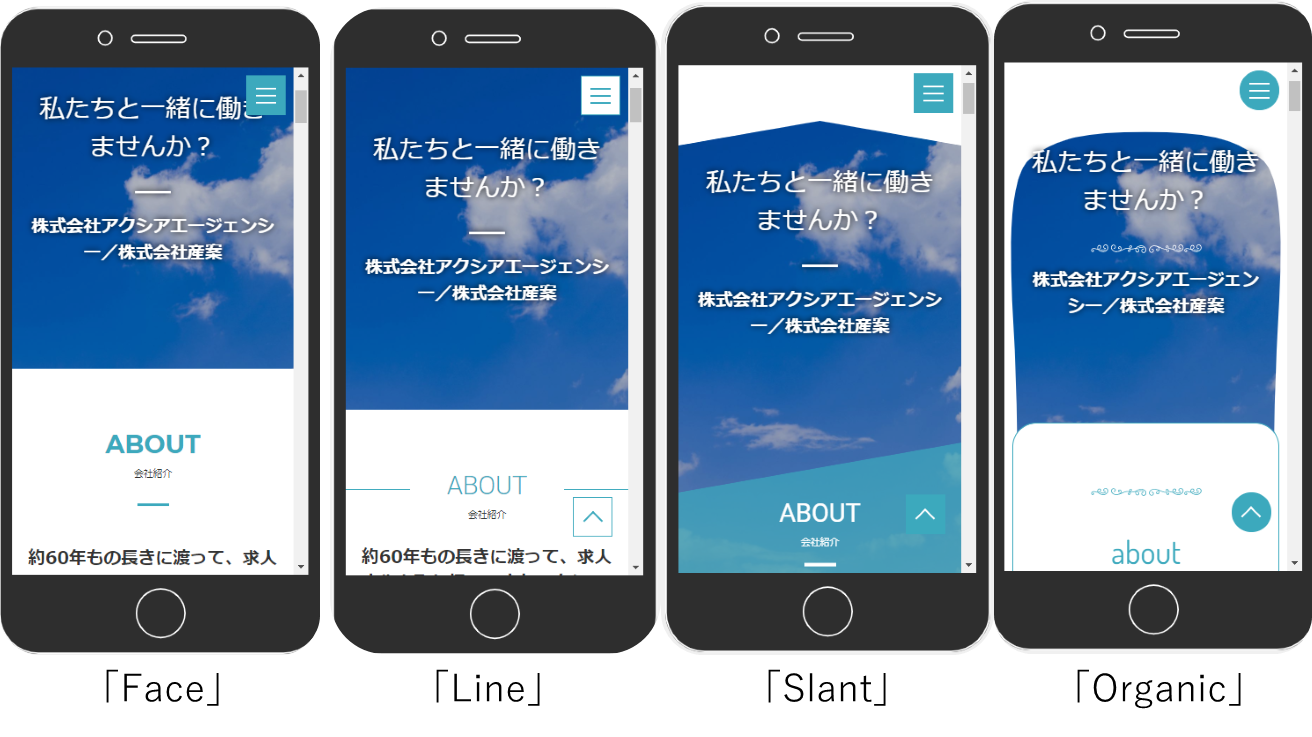
・Face:平面で構成されたシンプルなデザイン
・Line:細い線が繊細な印象を与えるデザイン
・Slant:斜め線が印象的な洗練された印象を与えるデザイン
・Organic:曲線の塗りが柔らかい印象を与えるデザイン
5.選択したデザインテーマのプレビューが表示されます。気に入ったら、「適用する」ボタンをクリックしてください。
6.デザインテーマが適用されました。設定画面に戻るか、トップページに戻ることができます。
以上が、デザインテーマの選択方法です。
デザインテーマは、求人サイトの印象やイメージを決める重要な要素ですので、自社のブランドやターゲットに合ったものを選んでください。
メイン画像の設定
Airワーク採用管理では、求人サイトのトップページにメイン画像を設定することができます。メイン画像は、求人サイトのトップページに表示される大きな画像です。メイン画像は、求人サイトの雰囲気や魅力を伝える重要な要素です。
メイン画像を設定するには、以下の手順に従ってください。
メイン画像を設定する
1.Airワーク採用管理のトップページにアクセスし、ログインしてください。2.「採用ホームページ設定」タブをクリックしてください。
3.「メイン画像設定」の下にある「変更する」をクリックしてください。
4.メイン画像設定画面が表示されます。好きなメイン画像を選択してください。
メイン画像には、以下のようなものがあります。
①おすすめ画像:Airワーク採用管理がおすすめするメイン画像です。デザインテーマに合わせた画像が用意されています。
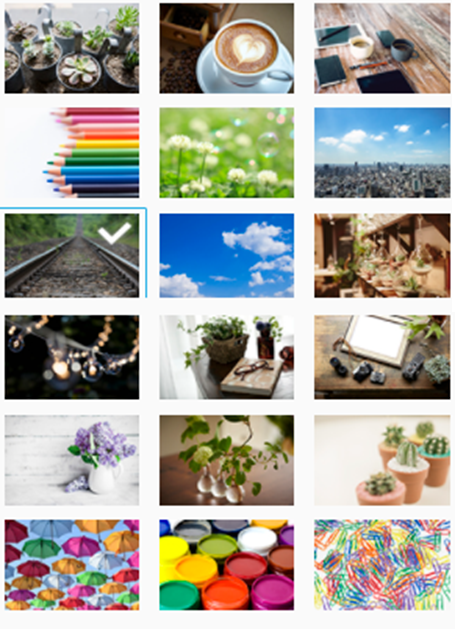
②自分で選ぶ:自分でメイン画像をアップロードすることができます。画像は、横幅1200px、縦幅800px以上のものを選んでください。
5.選択したメイン画像のプレビューが表示されます。気に入ったら、「保存する」ボタンをクリックしてください。
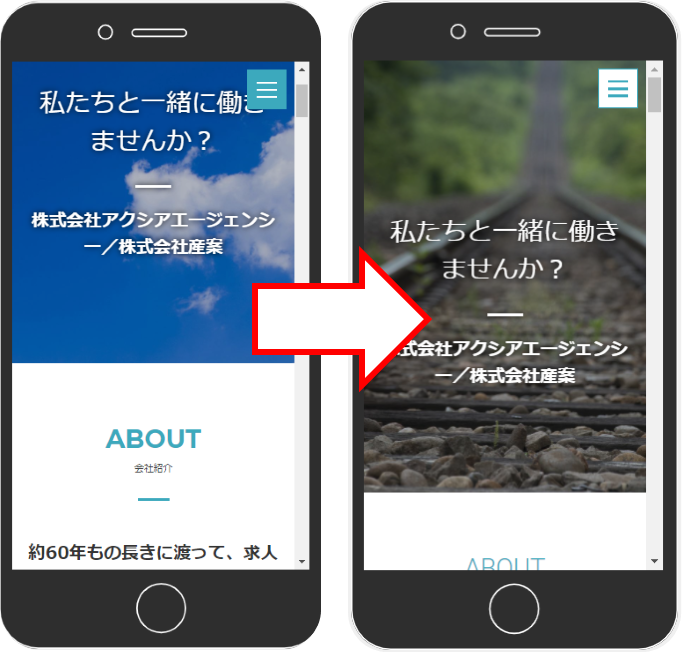
6.メイン画像が設定されました。設定画面に戻るか、トップページに戻ることができます。
以上が、メイン画像の設定方法です。
メイン画像は、求人サイトの第一印象を決める重要な要素ですので、自社のブランドやターゲットに合ったものを選んでください。
アクシアエージェンシーでは、専任スタッフによるAirワークサポートデスクを開設しています。
●エアワークの操作方法
●バージョンアップの方法
●ホームページ・コンテンツの作成代行
など、エアワーク活用に向けたお手伝いが可能ですので、サポートをご希望のお客様はぜひお気軽にお電話ください。
カラー選択の方法
Airワーク採用管理では、求人サイトのカラーを自由に選択することができます。カラーは、求人サイトのボタンやリンクなどの色を決める要素で、求人サイトの印象やイメージを決める重要な要素です。
カラーを選択するには、以下の手順に従ってください。
カラーを選択する
1.Airワーク採用管理のトップページにアクセスし、ログインしてください。2.「採用ホームページ設定」タブをクリックしてください。
3.「カラー設定」の下にある「変更する」をクリックしてください。
4.カラー選択画面が表示されます。好きなカラーを選択してください。
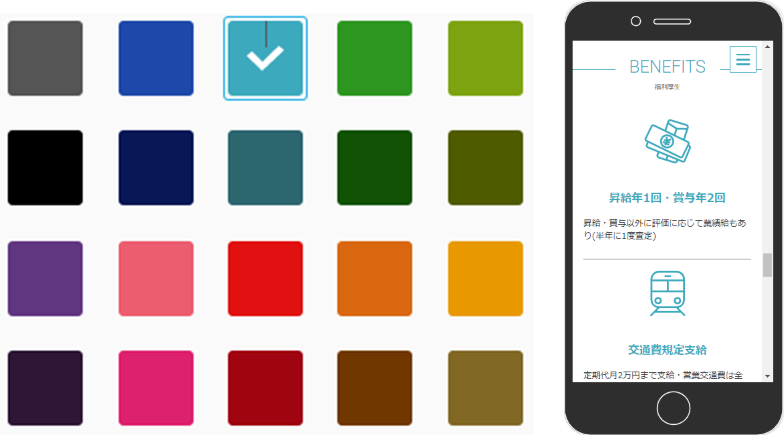
・カラーはカラーパレットから好きな色を選択することができます。採用ホームページ全体のお店や会社の雰囲気や、コンセプトにあったカラーを選択することをおすすめします。
5.選択したカラーのプレビューが表示されます。気に入ったら、「保存する」ボタンをクリックしてください。
6.カラーが選択されました。設定画面に戻るか、トップページに戻ることができます。
以上が、カラー選択の方法です。カラーは、求人サイトの雰囲気や魅力を高める重要な要素ですので、自社のブランドやターゲットに合ったものを選んでください。
ロゴ設定の方法
Airワーク採用管理では、求人サイトのロゴを自由に設定することができます。
ロゴは、求人サイトのヘッダーやフッターに表示される画像です。ロゴは、求人サイトのブランドやイメージを決める重要な要素です。
ロゴを設定するには、以下の手順に従ってください。
ロゴを設定する
1.Airワーク採用管理のトップページにアクセスし、ログインしてください。2.「採用ホームページ設定」タブをクリックしてください。
3.「ロゴ画像設定」の下にある「変更する」をクリックしてください。
4.設定したい場合は「設定する」にチェックをいれて、削除したい場合は「今は設定しない」を選択します。
・会社ロゴ:会社情報で登録したロゴ画像を選択します。会社ロゴは、求人サイトのヘッダーとフッターに表示されます。
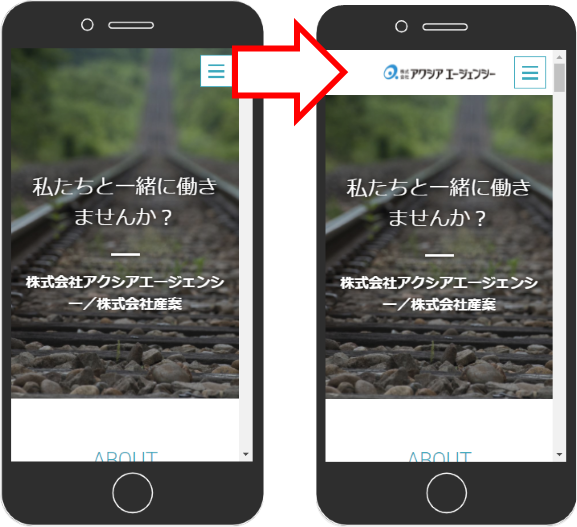
※推奨サイズ:高さ150px以上/対応拡張子:png、jpg、jpeg
画像容量:最大3MBまで/カラーモード:RGB
5.選択したロゴのプレビューが表示されます。気に入ったら、「保存する」ボタンをクリックしてください。
6.ロゴが設定されました。設定画面に戻るか、トップページに戻ることができます。
以上が、ロゴ設定の方法です。ロゴは、求人サイトのブランドやイメージを高める重要な要素ですので、自社のブランドやターゲットに合ったものを選んでください。
プレビューの方法
Airワーク採用管理では、求人サイトのプレビューを確認することができます。プレビューは、実際のAirワーク採用管理のホーム画面や求人毎の内容を確認することができます。
プレビューをするには、以下の手順に従ってください。
ホーム画面を確認したい場合
1.Airワーク採用管理のトップページにアクセスし、ログインしてください。2.「採用ホームページ設定」タブをクリックしてください。
3.URLが表示されていますので、ワンクリックで実際の求職者が来訪した際にどのように見えるのか確認することができます。
ホーム画面を確認したい場合
1.Airワーク採用管理のトップページにアクセスし、ログインしてください。2.「求人ページ管理」タブをクリックしてください。
3.現在保存されている原稿の一覧が表示されますので、確認したい求人原稿のタイトル(求人内容)をクリックします。
4.求人ページのプレビューが表示されます。
5.戻るときは左上の「一覧へ戻る」をクリックで一覧画面に戻ることができます。
以上が、プレビューの方法です。プレビューは、求人サイトの見た目や動作を確認することができる便利な機能ですので、ぜひ活用してください。
ドメイン設定の方法
Airワーク採用管理では、求人サイトのドメインを自由に設定することができます。
ドメインとは、求人サイトのURLの一部で、求人サイトのアドレスとなる文字列です。ドメインは、求人サイトのブランドやイメージを決める重要な要素です。
ドメインを設定するには、以下の手順に従ってください。
ドメインを設定する
1.Airワーク採用管理のトップページにアクセスし、ログインしてください。2.「採用ホームページ設定」タブをクリックしてください。
3.「採用ホームページ設定」画面が表示されます。「ドメイン設定」の下の「変更する」をクリックしてください。
4.「ドメイン設定」画面が表示されます。任意の英数字を入力してください。
ドメインは、https://の後に任意の文字列を入力することで作成できます。
例)https://[airwork].rhp.r-jol.jpなど
※[ ]の中を独自に設定することができます。
※半角英字、半角数字、半角ハイフンが使用できます。
※入力されたドメインが他で使用されている場合は設定できません。
<ポイント>
会社名や屋号などのわかりやすいものを推奨しています。
【例】リクルートの場合は[recruit]など
5. 「保存する」ボタンをクリックしてください。< br>
6. ドメインが設定されました。設定画面に戻るか、トップページに戻ることができます。
以上が、ドメイン設定の方法です。ドメインは、求人サイトのブランドやイメージを高める重要な要素ですので、自社のブランドやターゲットに合ったものを選んでください。
アクシアエージェンシーでは、専任スタッフによるAirワークサポートデスクを開設しています。
●エアワークの操作方法
●バージョンアップの方法
●ホームページ・コンテンツの作成代行
など、エアワーク活用に向けたお手伝いが可能ですので、サポートをご希望のお客様はぜひお気軽にお電話ください。
公開設定の方法
Airワーク採用管理では、求人サイトの公開設定をすることができます。公開設定とは、求人サイトをインターネット上に公開するかどうかを決める設定です。公開設定をするには、以下の手順に従ってください。
2.トップページの右上にある「設定」ボタンをクリックしてください。
3.設定画面が表示されます。「公開設定」タブをクリックしてください。
4.公開設定画面が表示されます。好きな公開設定を選択してください。公開設定には、以下のようなものがあります。
○ 公開する:求人サイトをインターネット上に公開します。公開すると、設定したドメインで求人サイトにアクセスすることができます。
○ 非公開にする:求人サイトをインターネット上に非公開にします。非公開にすると、設定したドメインで求人サイトにアクセスすることができません。ただし、プレビュー機能で求人サイトの見た目や動作を確認することはできます。
5.選択した公開設定のプレビューが表示されます。気に入ったら、「保存する」ボタンをクリックしてください。
6.公開設定が完了しました。設定画面に戻るか、トップページに戻ることができます。
以上が、公開設定の方法です。公開設定は、求人サイトのアクセスや集客を決める重要な設定ですので、自社のニーズや状況に合わせて適切に選んでください。
Airワークサポートデスクのご案内
アクシアエージェンシーでは、専任スタッフによるAirワークサポートデスクを開設しています。エアワークの操作方法やバージョンアップのサポートから、ホームページデザイン・コンテンツ・記事の作成までの代行サービスも行っています。
●「応募があったようだが、どこから確認すればいいか分からない」
●「原稿を自分で作ってみたけれど非掲載になってしまう」
●「開設してみたけれど、ネットで検索しても出てこない」
――――――――――――
編集・執筆/株式会社アクシアエージェンシー 営業本部
採用コンサルティングサービス/全国のアルバイト・派遣・中途採用のコンサルティング/企業のあらゆる採用課題を解決
応募が集まる求人とは!?応募したくなる魅力的な求人作成のポイントを詳しく解説します
【採用コスト削減】全国の求人募集で応募効果改善、採用単価削減する4つのポイントとは!?
リクルート正規代理店/Indeedゴールドパートナー/Googleパートナー
株式会社アクシアエージェンシーのご紹介
総合的な採用支援会社として採用コンサルティング、採用ブランディング、求人広告代理事業、人材紹介、採用代行、スカウト代行、採用HP・動画制作、採用WEB広告、SNS運用、定着支援、育成研修など幅広い事業・サービスを展開。企業のあらゆる採用課題を様々なサービスを活用して解決します。
多くのお客様にご期待いただき、今では全国各地約8640社(※2022年度実績)の採用支援実績があります。新卒、中途、アルバイト、派遣採用のすべての領域で対応可能です。
お問い合わせはこちらから
弊社SNSアカウントのご紹介
Instagram・Facebook・Twitter・Linkedinにて採用ノウハウなど様々な情報を発信しています。ぜひご覧ください!